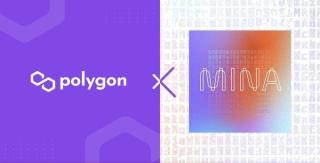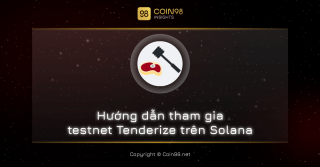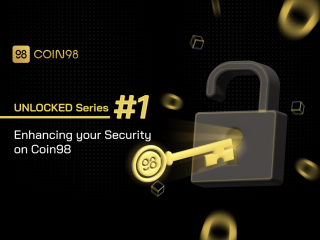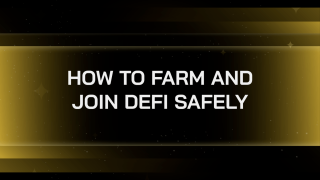Comment utiliser SushiSwap : un guide ultime pour les débutants

Découvrez comment utiliser SushiSwap avec le portefeuille Coin98, y compris l

Cet article vous expliquera en détail comment utiliser Pangolin Exchange sur Coin98 Wallet : échangez, ajoutez de la liquidité sur Pangolin !
Présentation du pangolin
Pangolin est un AMM similaire à Uniswap, construit sur la blockchain Avalanche (C-Chain), qui permet aux utilisateurs d'échanger des actifs Avalanche et Ethereum avec des frais optimisés. La procédure d'accès aux DApps basées sur Avalanche, notamment Pangolin, est plus complexe que d'habitude en raison des trois chaînes de support : C-Chain, X-Chain et P-Chain.
AVAX est le jeton natif d'Avalanche utilisé pour déterminer les frais de transaction sur la bourse.
Préparation au trading sur Pangolin
Quels sont les prérequis pour trader sur Pangolin ?
Tout d'abord, les utilisateurs doivent télécharger l'application et créer un compte (facultatif) sur Coin98 Wallet.
Coin98 Mobile Wallet version X est disponible en téléchargement sur :
Lisez les instructions détaillées sur l'utilisation de Coin98 Wallet ou regardez le didacticiel vidéo ci-dessous pour installer Coin98 Mobile Wallet :
Extension Coin98 : Suivez les étapes ci-dessous pour installer le portefeuille d'extension Coin98 sur Chrome :
Étape 1 : recherchez et sélectionnez le portefeuille d' extension Coin98 sur le Chrome Web Store ;
Étape 2 : Cliquez sur Ajouter à Chrome ;
Étape 3 : Une notification contextuelle s'affiche à l'écran, veuillez la lire attentivement. Pour approuver, cliquez sur Ajouter une extension.
Étape 4 : Pour utiliser l'extension, cliquez sur l' icône d'extension à droite de la barre d'adresse. Cette liste déroulante vous montrera que Coin98 Extension Wallet est installé et activé dans Chrome
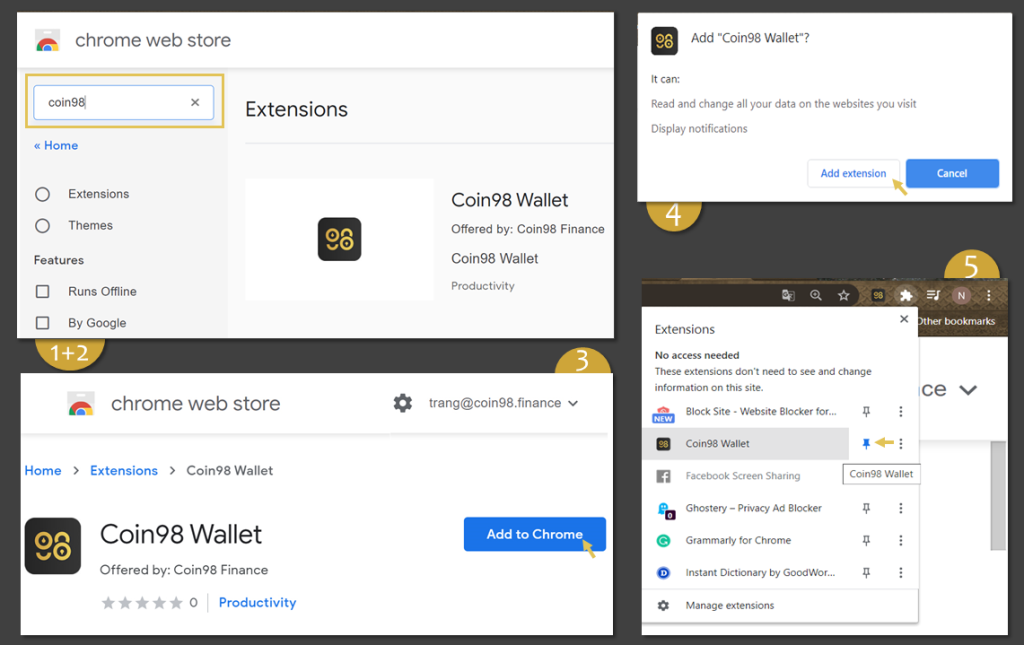
Comment créer un portefeuille Avalanche C-Chain sur Coin98 Wallet ?
Avant d'utiliser Pangolin, les utilisateurs doivent créer un portefeuille C-Chain Avalanche (AVAX). Coin98 Wallet version X est actuellement l'une des rares parties qui prend en charge le portefeuille Avalanche sur les deux chaînes (C-chain et X-chain). Les utilisateurs peuvent créer un nouveau portefeuille Avalanche C-Chain sur Coin98 Wallet ou importer un portefeuille Avalanche C-Chain existant à partir d'autres portefeuilles vers Coin98 Wallet.
Toutes les barrières entre la chaîne C et la chaîne X ont maintenant été supprimées grâce à la fonction Cross-Chain Bridge de Coin98 Wallet version X. Si les jetons ne sont pas disponibles sur la C-Chain, les utilisateurs peuvent utiliser cette méthode pour convertir AVAX entre la X-Chain et la C-Chain directement dans l'application. Il s'agit de l'une des améliorations technologiques du Coin98 Wallet pour faciliter le trading sur Pangolin.
Préparation AVAX C-Chain comme frais de gaz
Pangolin utilise AVAX C-Chain pour les frais de gaz. Par conséquent, pour échanger des jetons sur Pangolin, les utilisateurs doivent disposer d'AVAX C-Chain. Les utilisateurs peuvent acheter AVAX sur un échange centralisé tel que Kucoin et l'envoyer à l'adresse du portefeuille Avalanche (C-chain) sur Coin98 Super App.
En plus des frais de réseau et des frais pour LP, Coin98 Native Swap facturera des frais de 0,8 % sur l'échange de jetons pour chaque transaction. Ces frais seront utilisés pour racheter C98 et soutenir le développement continu de l'amélioration de Coin98 à l'avenir.
Comment échanger avec Pangolin sur Coin98 Wallet
Étape 1 : Cliquez sur Permuter .
Étape 2 : Choisissez Pangolin .
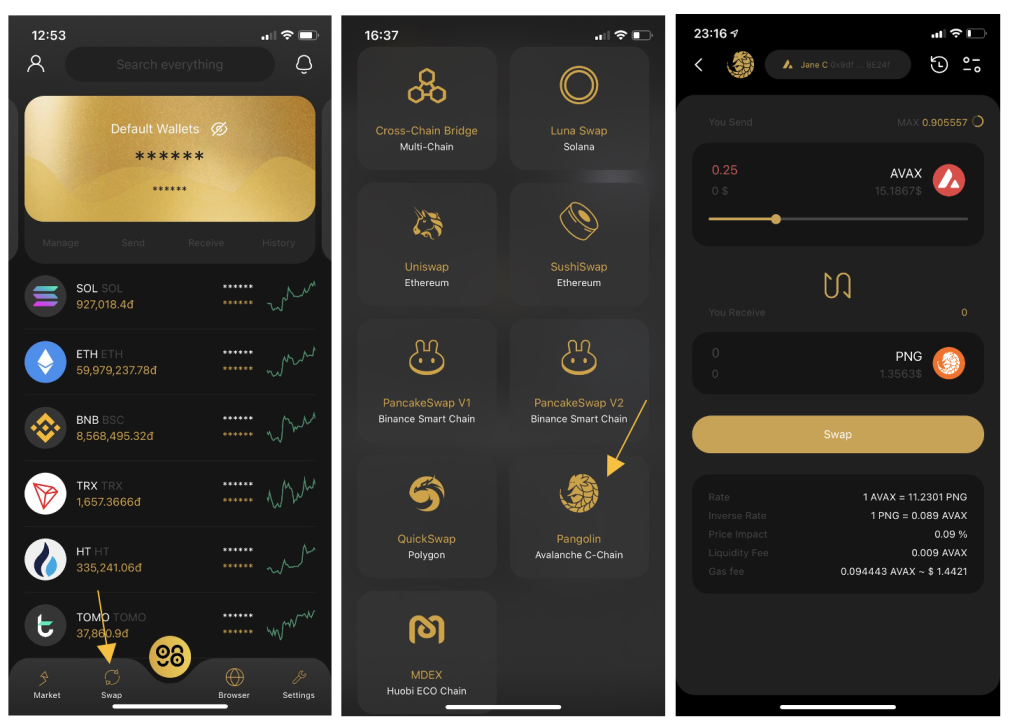
Étape 3 : Cliquez sur l'icône des paramètres dans le coin supérieur droit de l'écran et choisissez entre 2 options d'interface : l' interface utilisateur de base (1) et l' interface utilisateur Pro (2).
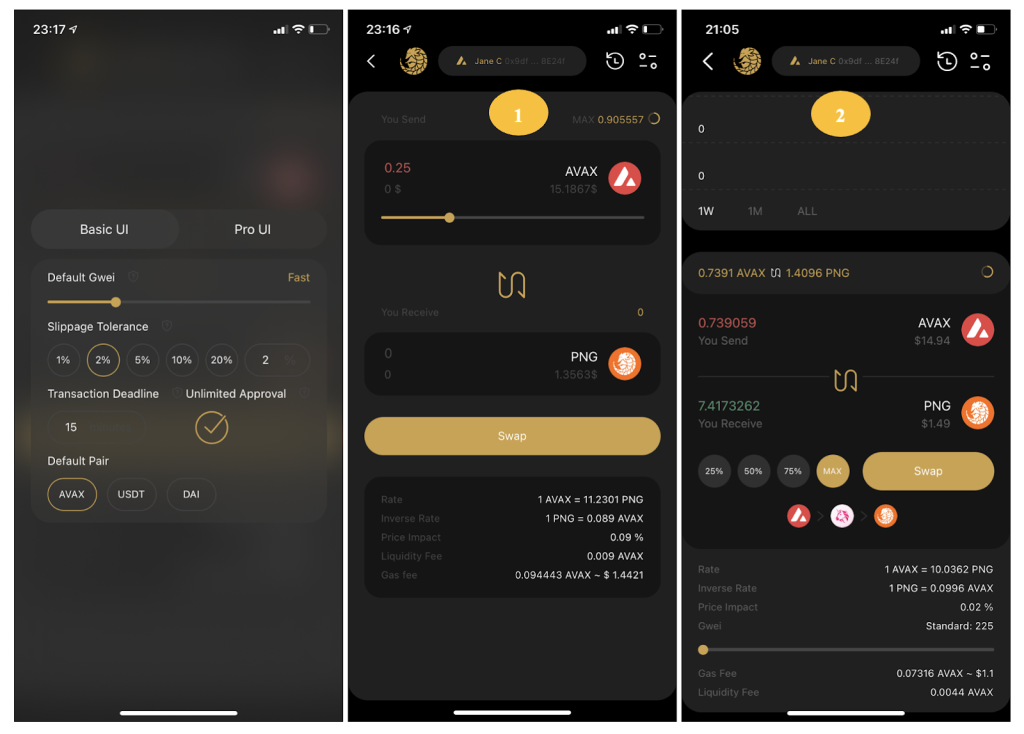
Les utilisateurs doivent remplir les informations suivantes pour finaliser la transaction :
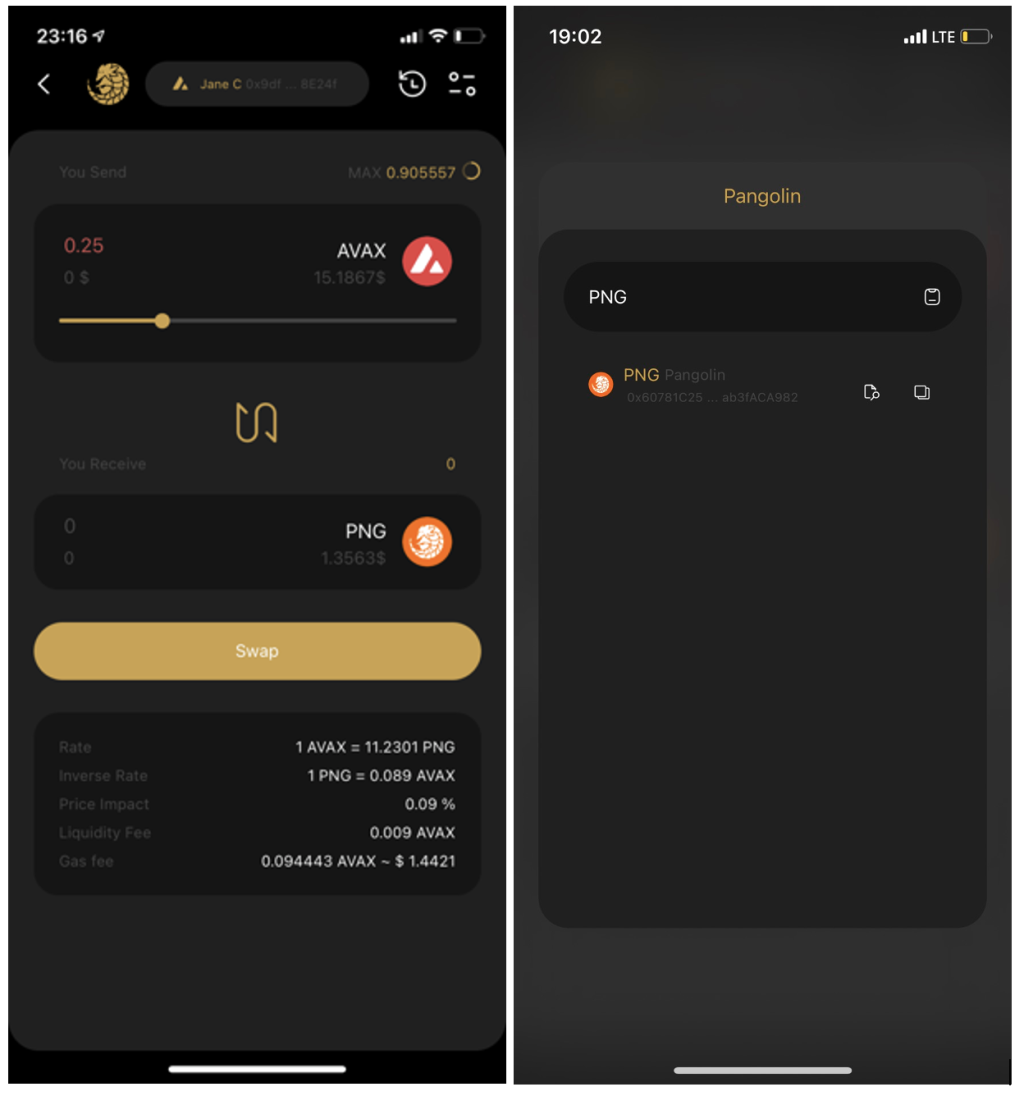
Étape 4 : Faites glisser la barre pour ajuster le montant de la négociation. Cliquez sur Échanger pour terminer.
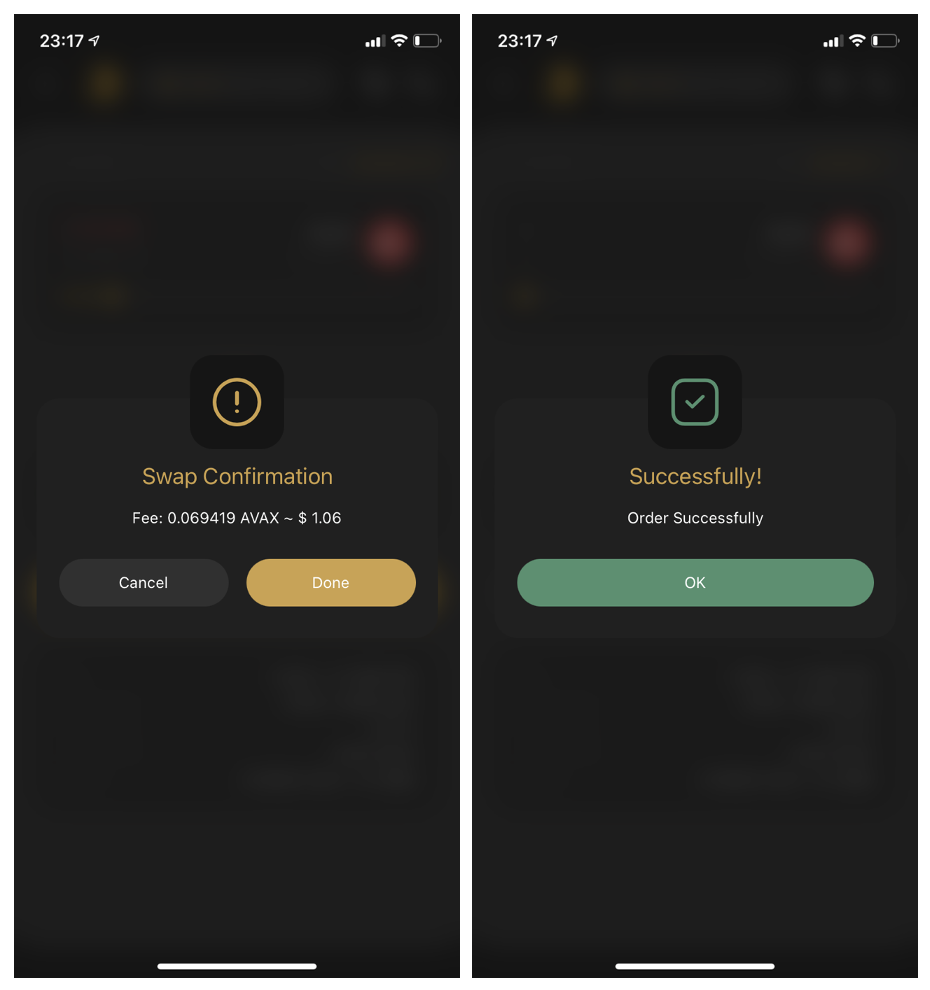
Attendez que la transaction soit terminée et cliquez sur OK .
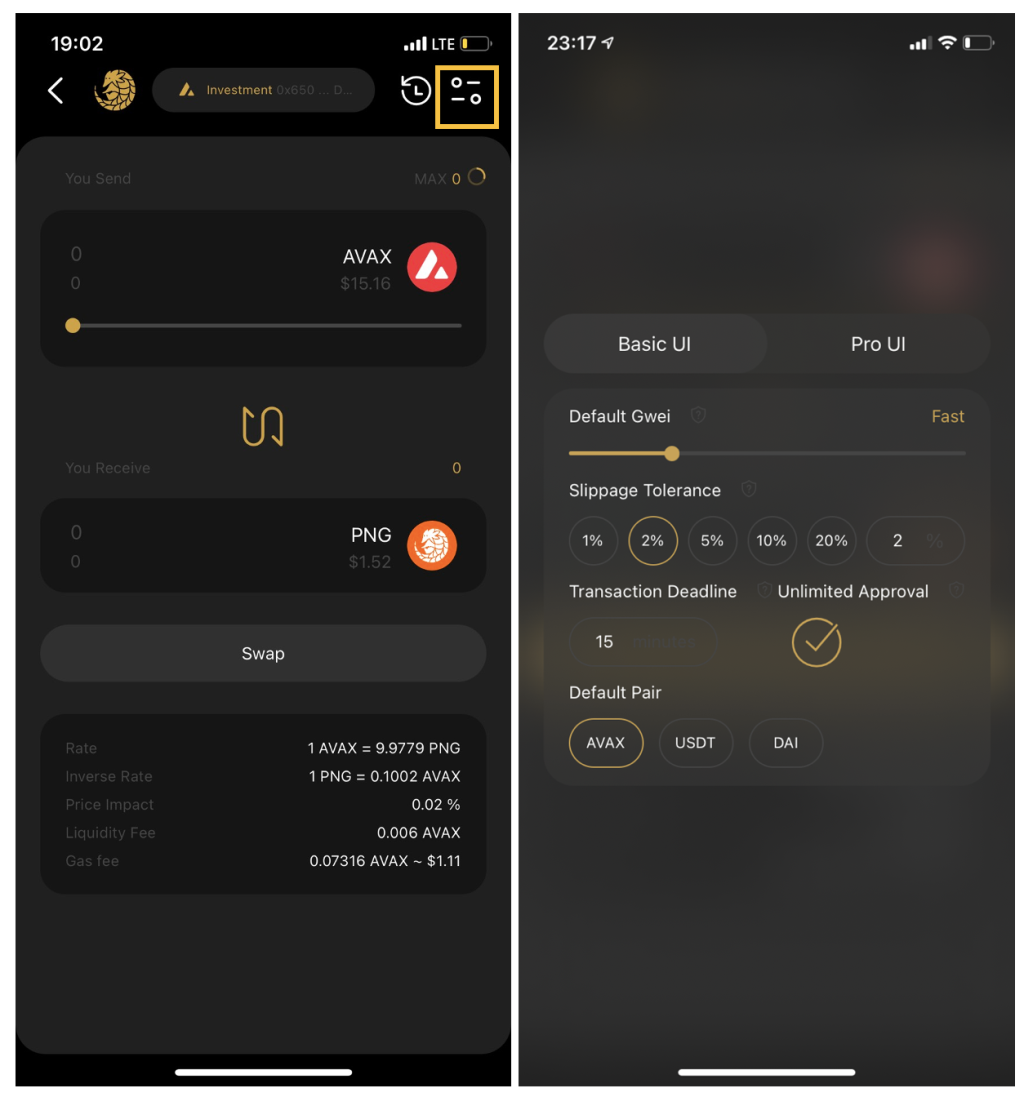
Noter:
Une fois l'échange réussi, les utilisateurs peuvent accéder à l' historique des échanges à partir de l'interface d'échange pour afficher leurs transactions ou revenir à l'écran d'accueil pour vérifier les jetons échangés si nécessaire.
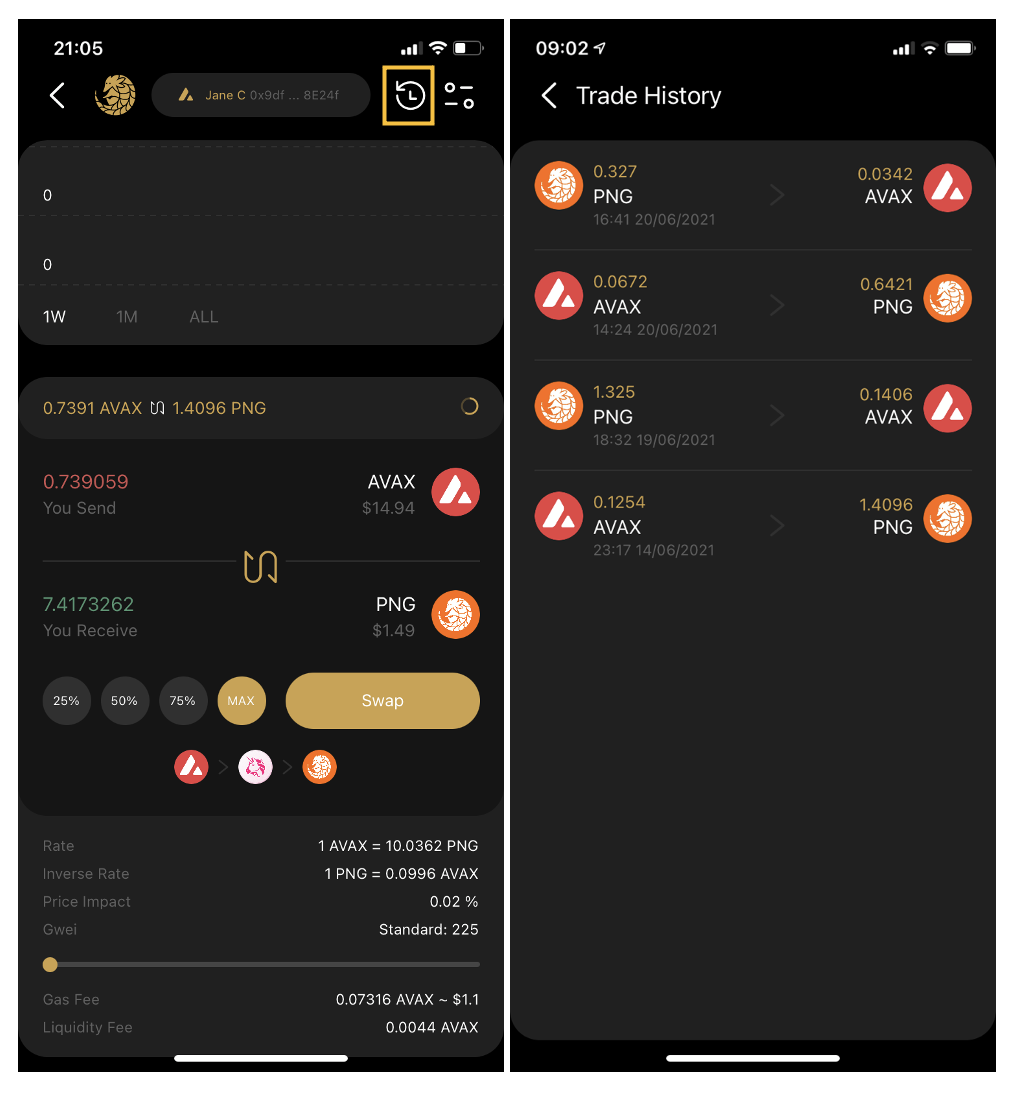
Comment utiliser Pangolin sur le navigateur Coin98 Wallet dApp
Comment échanger des jetons sur Pangolin
Étape 1 : Cliquez sur Navigateur .
Étape 2 : Recherchez et cliquez sur Pangolin dans la catégorie Exchange.
Étape 3 : Sélectionnez « Lancer l'application ».
Étape 4 : Choisissez le jeton à échanger .
Étape 5 : Saisissez le montant -> Confirmer l' échange .
Étape 6 : Cliquez sur Envoyer pour terminer la transaction.
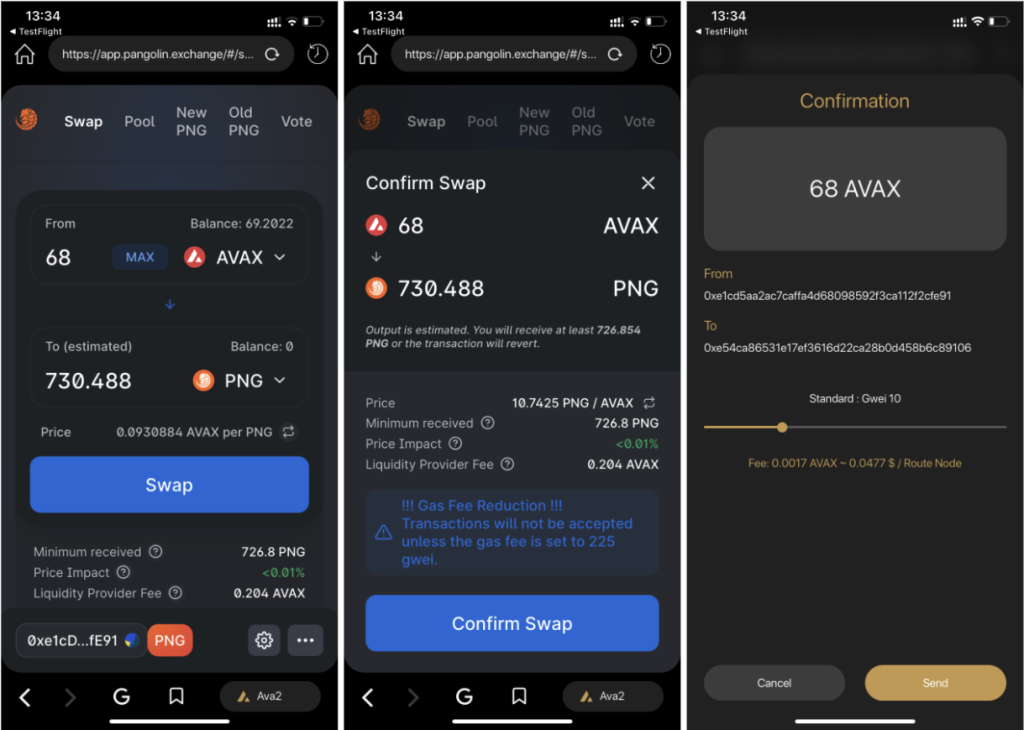
Noter:
Comment ajouter de la liquidité sur Pangolin
Étape 1 : Cliquez sur Piscine .
Étape 2 : Cliquez sur Ajouter de la liquidité ou sur Créer une paire si la paire de trading n'est pas disponible.
Ici, nous cliquons sur Ajouter de la liquidité .
Étape 3 : Choisissez la paire de liquidités et entrez le montant de négociation.
Étape 4 : Vérifiez attentivement les informations et cliquez sur Approve PNG .
Étape 5 : Faites glisser la barre pour payer les frais de confirmation. Cliquez ensuite sur Envoyer pour approuver la confirmation.
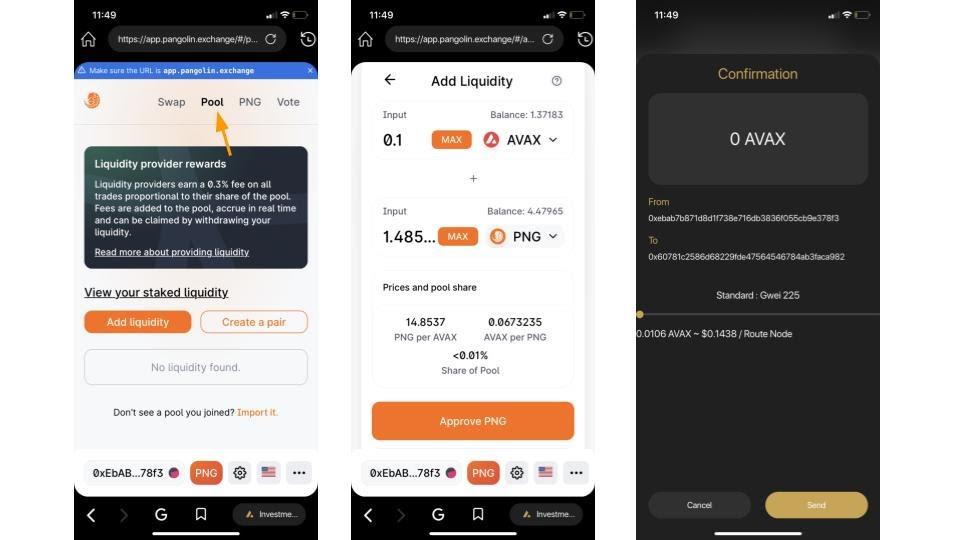
Étape 6 : Attendez l'approbation puis cliquez sur Fournir .
Étape 7 : Cliquez sur Confirmer l'approvisionnement dans la fenêtre contextuelle pour continuer.
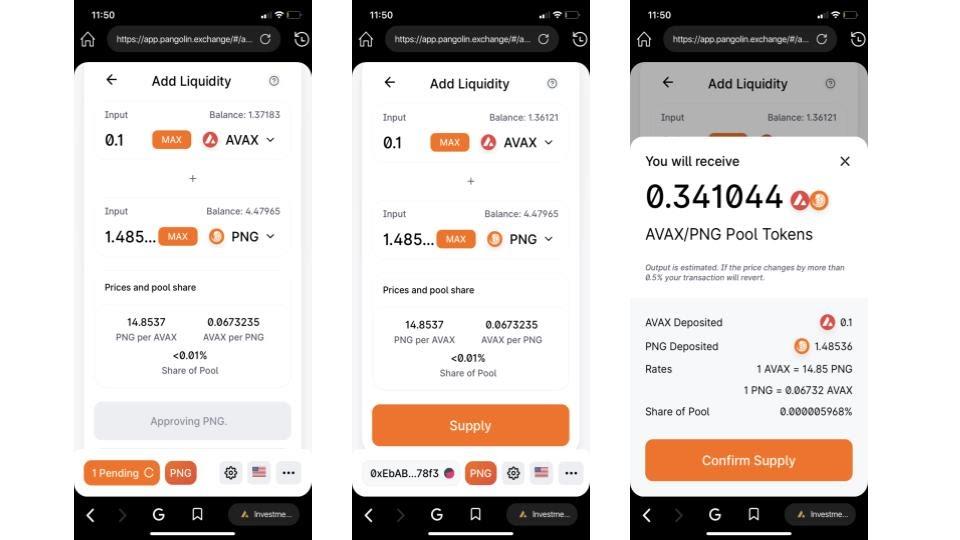
Étape 8 : Cliquez sur Envoyer pour approuver la confirmation et attendez que la transaction soit terminée.
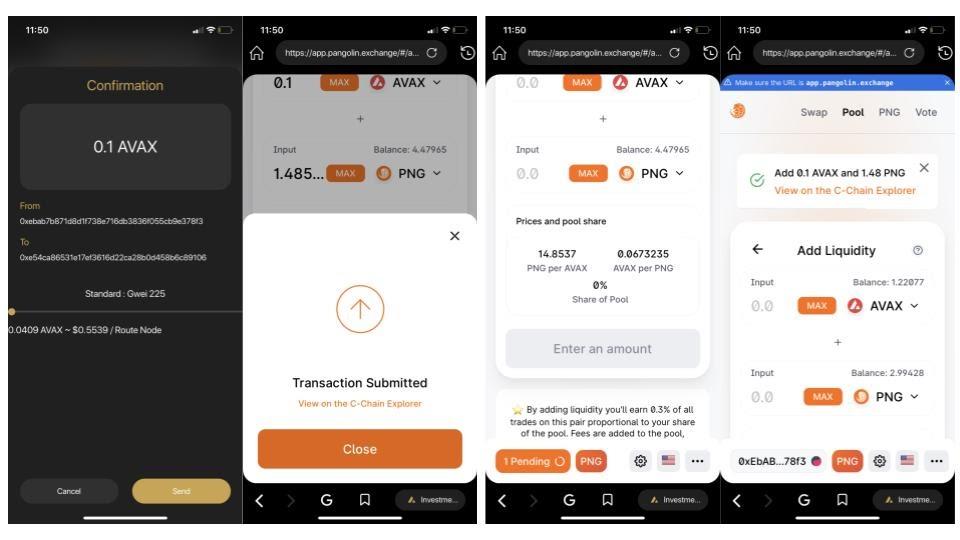
Les utilisateurs ont maintenant ajouté avec succès des liquidités sur Pangolin.
Comment utiliser Pangolin avec le portefeuille d'extension Coin98
Connexion du portefeuille d'extension Coin98 à Pangolin
Étape 1 : Accédez à Pangolin Exchange via : https://pangolin.exchange/
Étape 2 : Cliquez sur Lancer l'application .
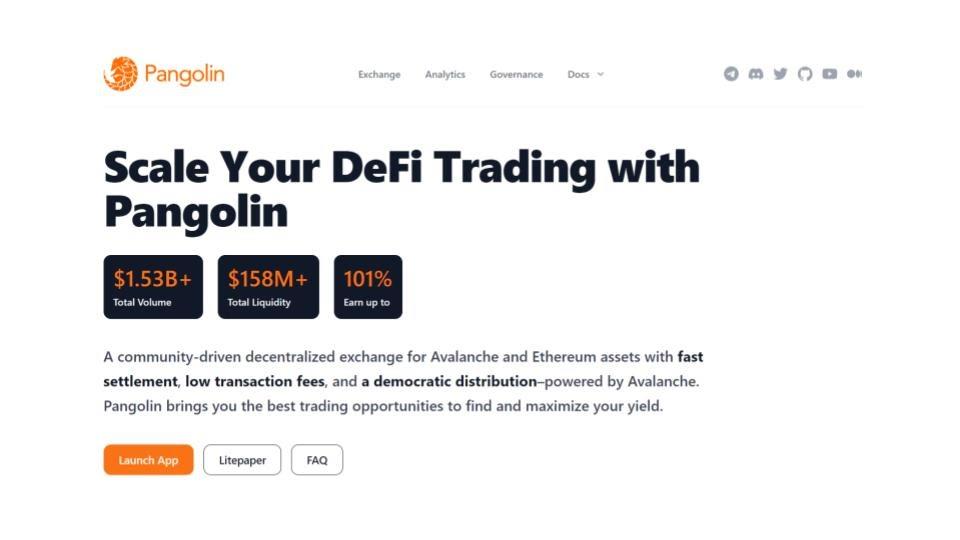
Étape 3 : Entrez le mot de passe pour vous connecter au portefeuille d'extension Coin98. Cliquez sur Connecter et commencez à trader.
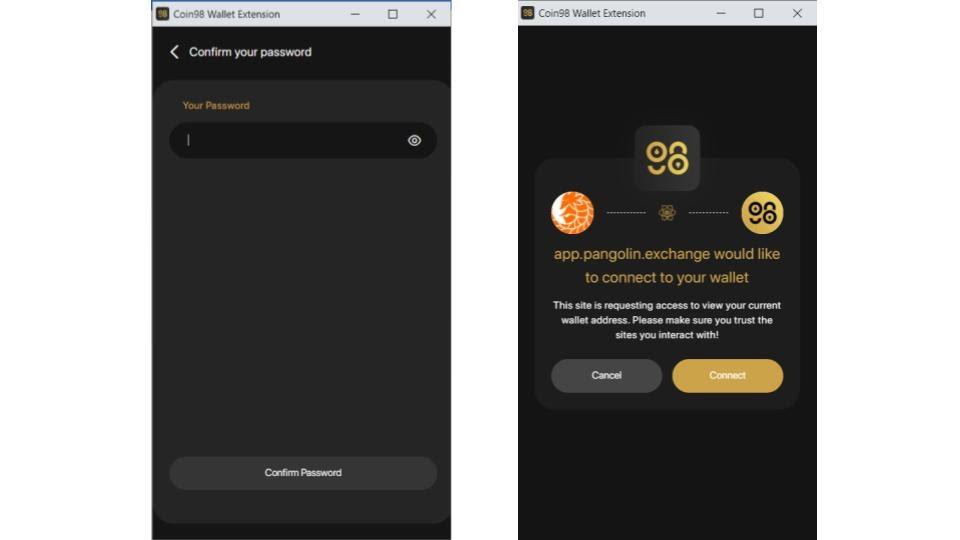
Échanger
Étape 1 : Cliquez sur Swap et saisissez le montant de la transaction.
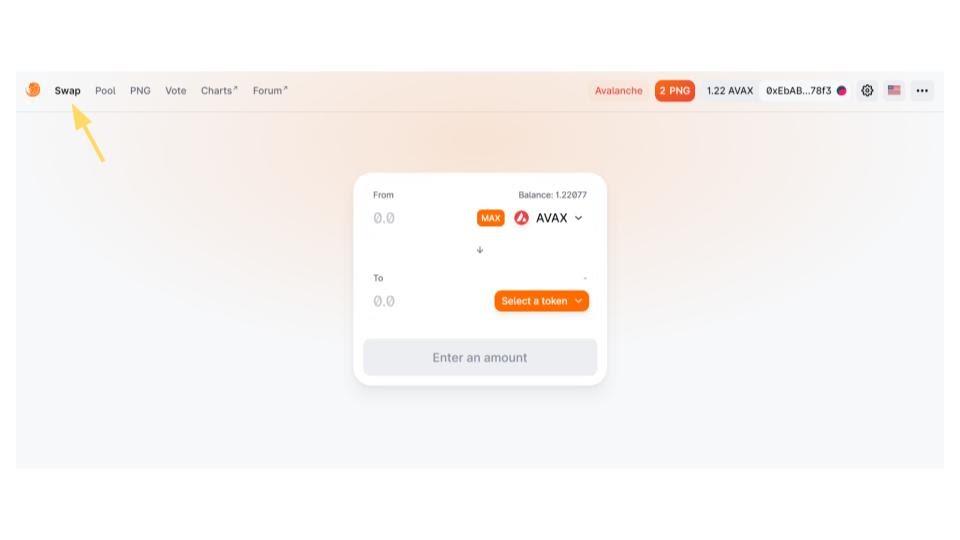
Étape 2 : Vérifiez attentivement les informations et cliquez sur Swap pour continuer.
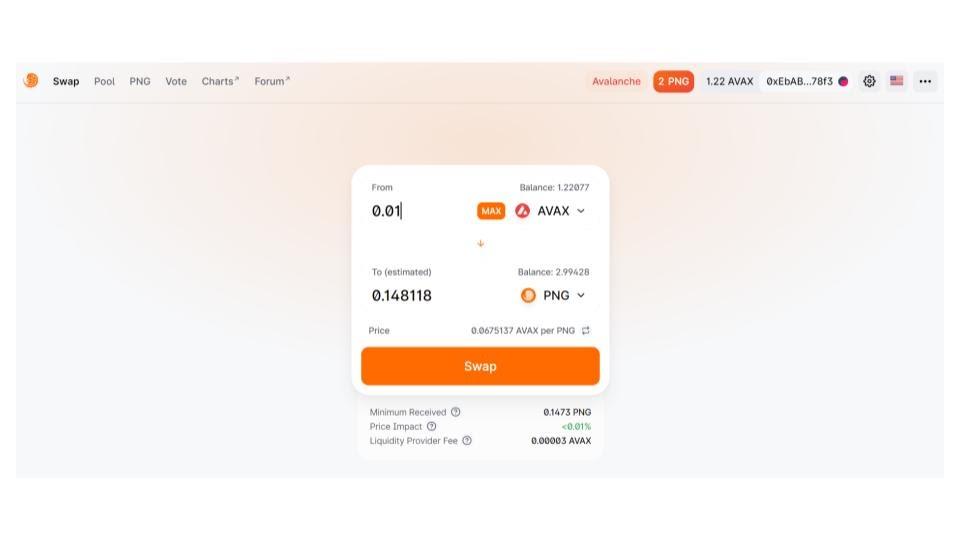
Étape 3 : Cliquez sur Confirmer l'échange.
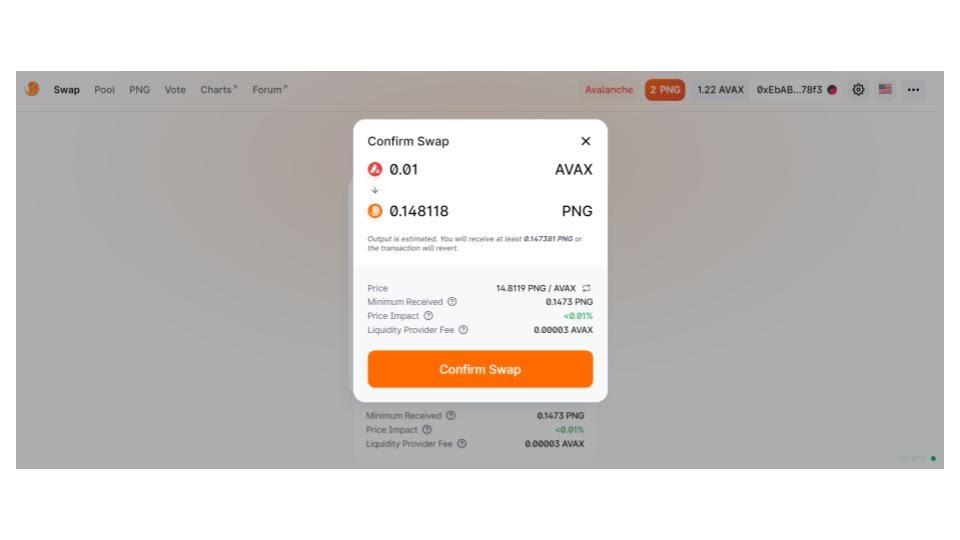
Étape 4 : Cliquez sur Confirmer dans la fenêtre contextuelle pour approuver la transaction.
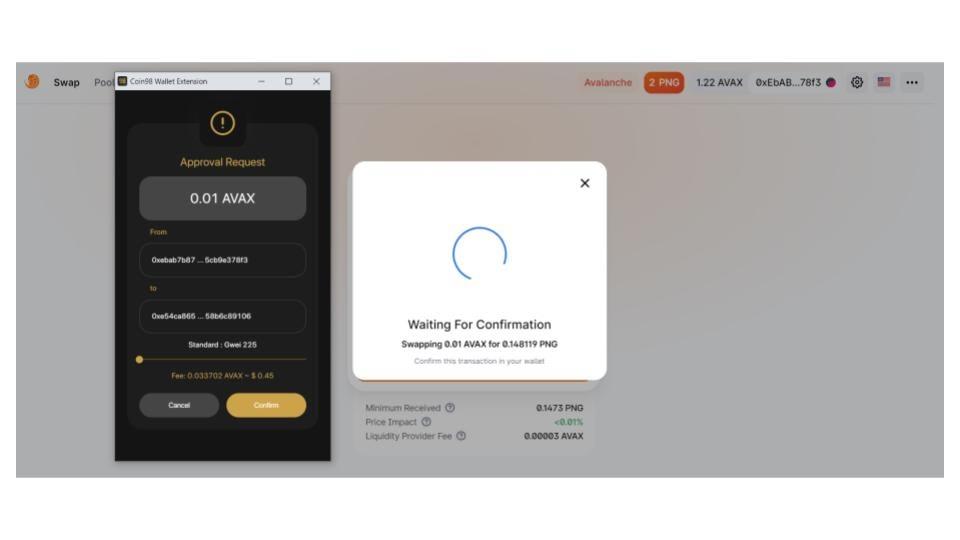
Étape 5 : Attendez que la transaction soit terminée.
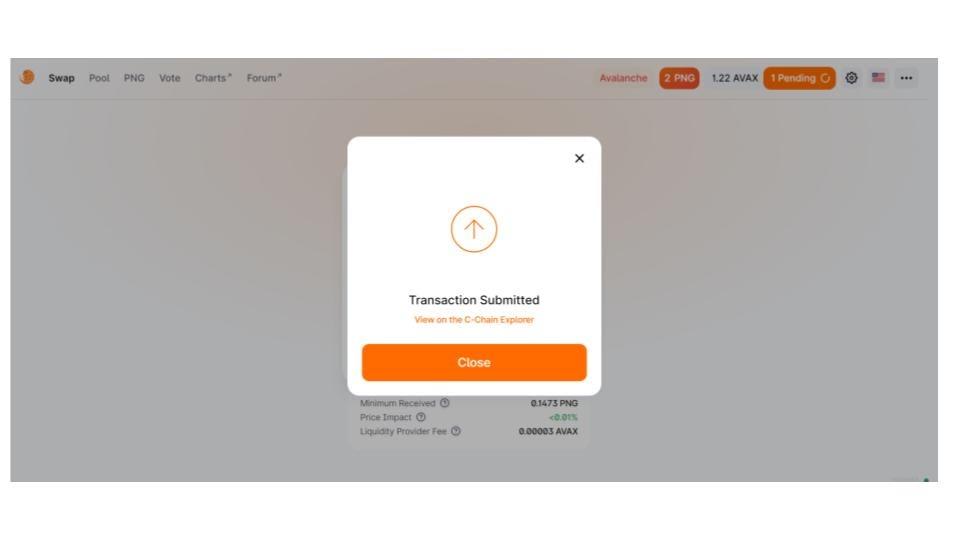
Les utilisateurs ont maintenant échangé avec succès sur Pangolin.
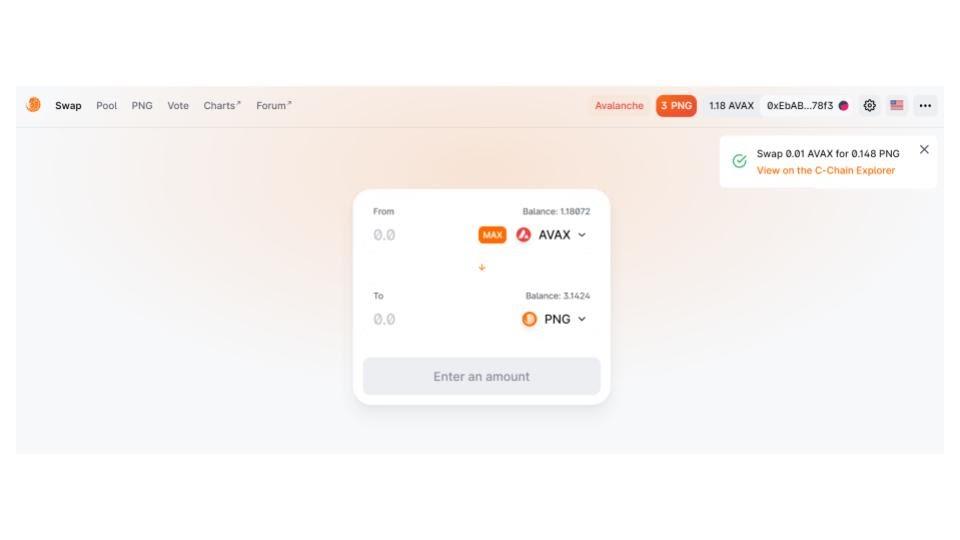
Ajouter de la liquidité
La fonction Pools de la bourse Pangolin permet aux utilisateurs de fournir des liquidités en ajoutant des jetons à différents pools de liquidités (LP).
Étape 1 : Cliquez sur Piscine . Sur l'écran principal, il y aura 2 options : Ajouter de la liquidité et Créer une paire . Les utilisateurs ajoutent de la liquidité à un pool disponible ou créent une paire selon leurs préférences.
Ici, nous choisissons Ajouter de la liquidité .
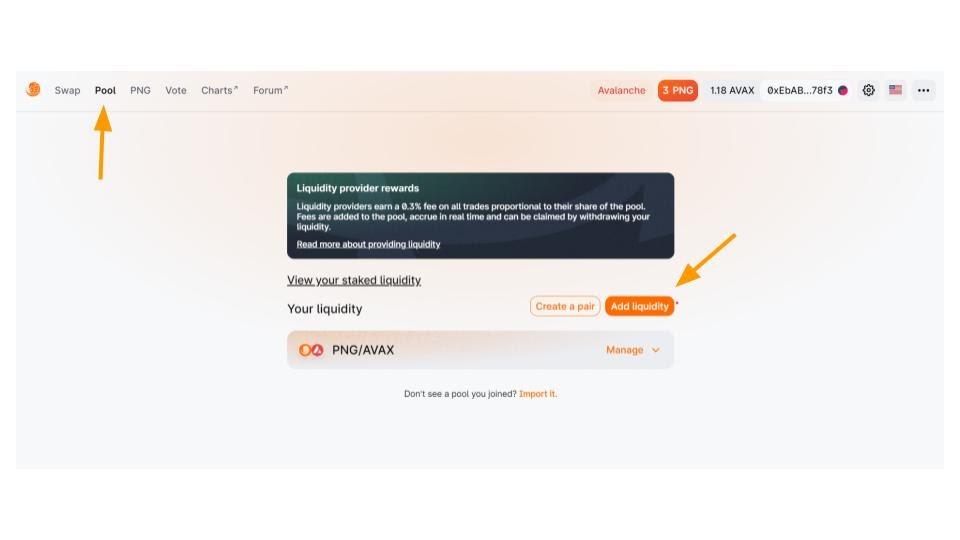
Étape 2 : Entrez le montant de la transaction et sélectionnez le jeton pour ajouter de la liquidité.
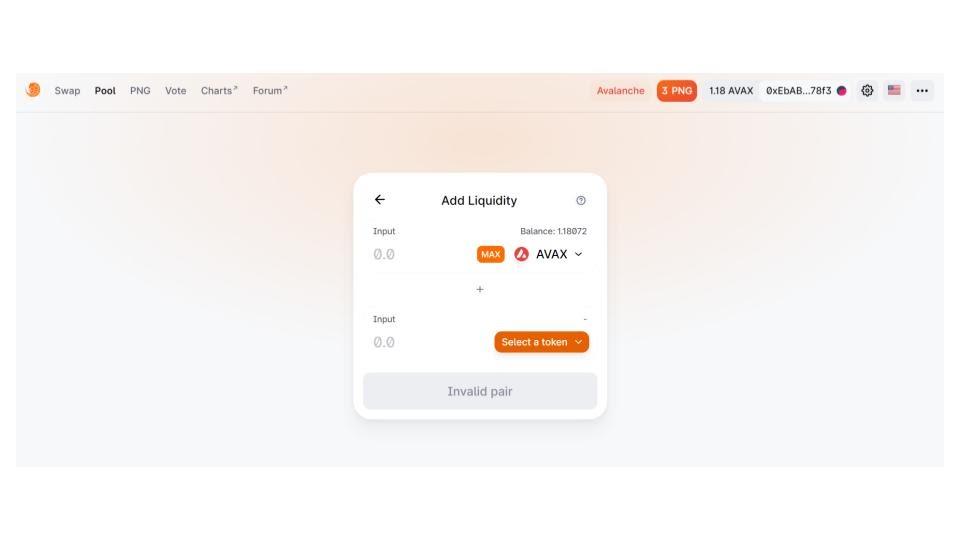
Étape 3 : Vérifiez attentivement les informations et cliquez sur Fournir pour continuer.
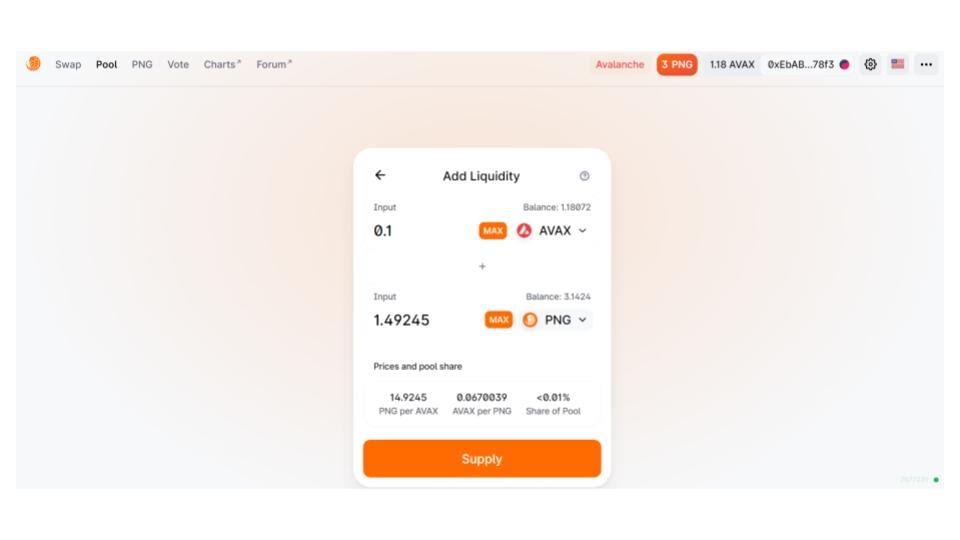
Étape 4 : Cliquez sur Confirmer l'approvisionnement dans la fenêtre contextuelle pour continuer.
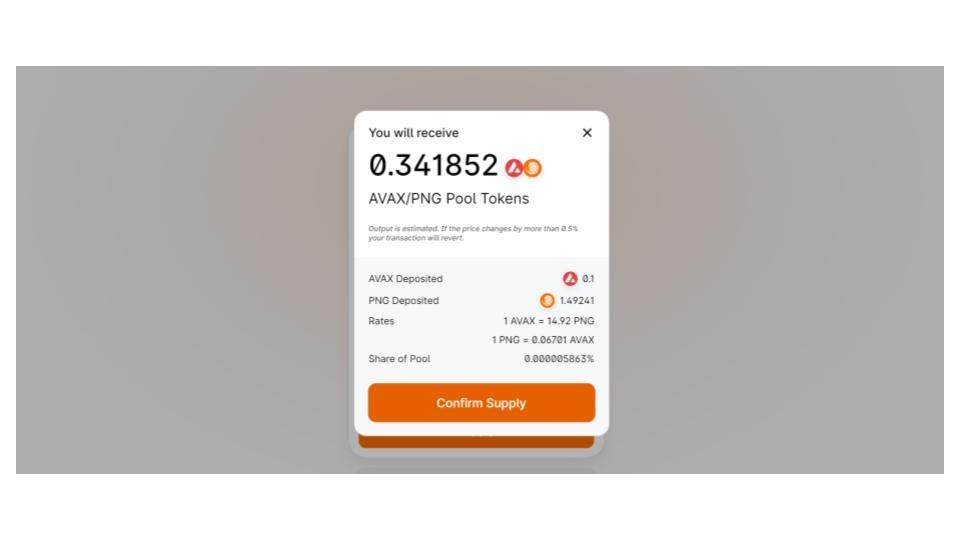
Étape 5 : Cliquez sur Confirmer pour approuver la transaction et attendez la fin de la confirmation.

Les utilisateurs ont maintenant ajouté avec succès des liquidités sur Pangolin.
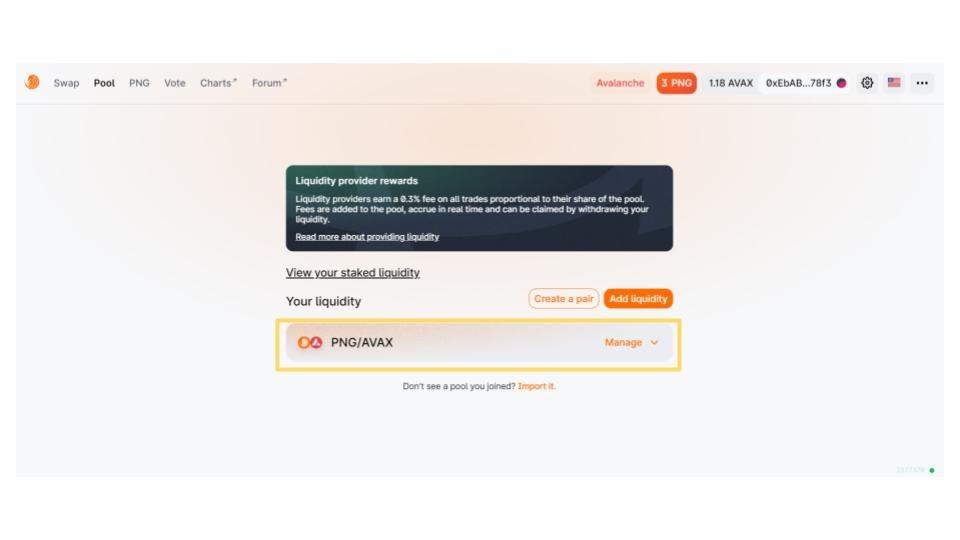
Conclusion
Espérons que cet article puisse aider efficacement les utilisateurs à utiliser Pangolin avec Coin98 Wallet.
Si vous avez des questions, n'hésitez pas à commenter ci-dessous ou à rejoindre la communauté Coin98 pour de plus amples discussions sur Crypto !
Découvrez comment utiliser SushiSwap avec le portefeuille Coin98, y compris l
Cet article vous guidera sur la façon d utiliser Uniswap, y compris l échange, l ajout de liquidités et la migration de liquidités d Uniswap V2 vers V3, ainsi que des mises à jour récentes et des conseils pratiques.
Dans cet article, Coin98 vous guidera sur la façon d
L'échange Remitano est le premier échange qui permet d'acheter et de vendre des crypto-monnaies en VND. Instructions pour s'inscrire à Remitano et acheter et vendre des Bitcoins en détail ici !
Qu'est-ce que le sol Vicuta ? Vicuta est une bourse vietnamienne qui prend en charge l'achat et la vente d'une variété d'altcoins à faible coût. Voir le manuel du plancher Vicuta ici!
L'article vous fournira le guide le plus complet et le plus détaillé sur l'utilisation de Mango Markets pour découvrir toutes les fonctionnalités de ce nouveau projet sur Solana.
Qu'est-ce que le portefeuille Sollet ? Sollet Wallet est un portefeuille open source sur Solana Blockchain. Voir les instructions pour créer et utiliser Sollet Wallet ici !
Saddle Finance est un AMM qui permet le trading et fournit des liquidités pour tBTC, WBTC, sBTC et renBTC. Manuel d'utilisation du plancher de selle.
Qu'est-ce que la révocation ? Pourquoi utiliser Révoquer ? Coin98 vous montrera comment utiliser cet outil d'approbation de jeton pour sécuriser vos actifs.
Fournir des liquidités sur Thorchain conduit à des rendements plus élevés et plus stables et à des rendements moins volatils.
Vous pouvez désormais échanger MDEX directement sur Coin98 Wallet sans avoir à accéder à l'application avec des opérations de connexion de portefeuille fastidieuses.
Instructions pour utiliser SolFarm pour réaliser des bénéfices grâce à l'agriculture, avec des opérations telles que : fournir, retirer des liquidités et prêter.
Qu'est-ce qu'OpenSea ? Qu'est-ce qui rend OpenSea unique par rapport aux autres places de marché NFT ? En savoir plus sur l'utilisation d'OpenSea ici !!!
Les instructions sur l'utilisation des fonctionnalités de base de Coin98 Wallet incluent : télécharger, installer, créer un portefeuille et envoyer et recevoir des jetons sur le portefeuille.
Comment utiliser Trader Joe pour gagner de l'argent via le portefeuille Coin98 avec des fonctionnalités : échange, liquidité, agriculture, mise et Zap.
Binance Launchpad est la plateforme de collecte de fonds IEO la plus connue aujourd'hui. Voir maintenant 4 étapes pour acheter IEO sur Binance Launchpad !!!
Qu'est-ce que BSCPad ? Quelles sont les caractéristiques de la façon d'ouvrir et de vendre des projets IDO sur BSCPad ? Comment participer à l'achat d'IDO sur BSCPad ? Découvrez tout ici.
Qu'est-ce que le portefeuille Liquality ? Qu'est-ce qui différencie le portefeuille Liquality de ses concurrents ? Instructions détaillées pour utiliser le portefeuille Liquality ici !
Qu'est-ce que SpookySwap ? Qu'est-ce que le jeton BOO ? Découvrons les fonctionnalités de compréhension de SpookySwap et des informations détaillées sur BOO Token!
Qu'est-ce que le marché Coin98 ? Cet article plongera profondément dans les marchés Coin98, explorera les fonctionnalités exceptionnelles et découvrira comment l'utiliser !
Découvrez comment utiliser SushiSwap avec le portefeuille Coin98, y compris l
Cet article vous guidera sur la façon d utiliser Uniswap, y compris l échange, l ajout de liquidités et la migration de liquidités d Uniswap V2 vers V3, ainsi que des mises à jour récentes et des conseils pratiques.
Dans cet article, Coin98 vous guidera sur la façon d
Mina et Polygon travailleront ensemble pour développer des produits qui augmentent l'évolutivité, la vérification améliorée et la confidentialité.
Analysez et évaluez le modèle de fonctionnement d'Uniswap V2, le modèle le plus basique pour tout AMM.
L'échange Remitano est le premier échange qui permet d'acheter et de vendre des crypto-monnaies en VND. Instructions pour s'inscrire à Remitano et acheter et vendre des Bitcoins en détail ici !
L'article vous fournira les instructions les plus complètes et les plus détaillées pour utiliser le testnet Tenderize.
L'article vous fournira le guide le plus complet et le plus détaillé sur l'utilisation de Mango Markets pour découvrir toutes les fonctionnalités de ce nouveau projet sur Solana.
Dans ce premier épisode de la série UNLOCKED, nous ajouterons une couche de sécurité supplémentaire à votre portefeuille en utilisant les paramètres de sécurité.
L'agriculture est une bonne chance pour les utilisateurs de gagner facilement de la crypto dans DeFi. Mais quelle est la bonne façon de cultiver la crypto et de rejoindre DeFi en toute sécurité ?